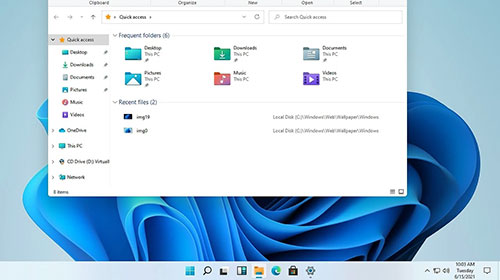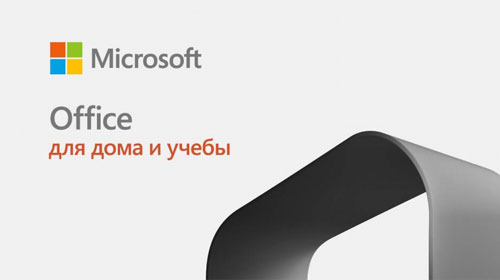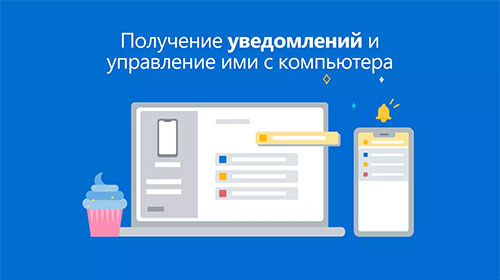Как установить Python на Windows 10: пошаговое руководство
3043
Поскольку Python является кроссплатформенным языком, он может быть установлен на любую операционную систему, включая Windows. При этом установка на Windows 10 имеет свои нюансы, особенно для начинающих пользователей.
Если вы планируете скачать python для windows 10, полезно сначала изучить, как это сделать правильно и с какими моментами стоит быть особенно внимательными.
Где взять установщик и как выбрать версию
Python распространяется с официального сайта python.org. На главной странице всегда доступна актуальная стабильная версия, которую можно использовать как для учебных, так и для рабочих задач. Установка Python на Windows 10 возможна через:
- официальный сайт Python;
- Microsoft Store;
- сторонние репозитории (что нежелательно для начинающих).
Важно убедиться, что вы загружаете 64-битную версию Python, если ваша система Windows 10 также 64-битная (что чаще всего так и есть). Это обеспечит лучшую производительность и совместимость с современными библиотеками.

Пошаговая инструкция по установке Python на Windows 10
- Перейдите на официальный сайт Python.
- Скачайте актуальную версию инсталлятора (обычно - .exe файл).
- Запустите файл установки.
- В первом окне обязательно поставьте галочку на пункте Add Python to PATH - это упростит запуск интерпретатора из командной строки.
- Нажмите Customize installation, чтобы при необходимости изменить путь установки и выбрать дополнительные модули (рекомендуется для продвинутых пользователей).
- После завершения установки проверьте, что Python установлен: откройте командную строку и введите python --version.
Проверка и настройка после установки
После установки важно удостовериться, что все работает корректно. Вот несколько шагов.
- Откройте командную строку и введите python. Если все в порядке, запустится интерактивный режим интерпретатора.
- Убедитесь, что установлен менеджер пакетов pip, выполнив pip --version.
- Создайте и запустите простой скрипт - например, print("Hello, world!").
- Также желательно установить виртуальную среду (venv) для изоляции проектов - это позволит избежать конфликтов между библиотеками в разных проектах.
Возможные проблемы при установке
Некоторые пользователи могут столкнуться с распространенными ошибками:
- Python не распознается в командной строке. Решение: убедитесь, что галочка Add Python to PATH была активирована при установке;
- ошибка при установке дополнительных библиотек. Возможны проблемы с правами доступа или версией pip;
- несовместимость с устаревшими библиотеками. Важно следить за версиями библиотек, особенно при работе с проектами, созданными в старых версиях Python.
Почему стоит уделить внимание настройке окружения
Хотя сам по себе Python легок в установке, дальнейшая работа с ним требует продуманной настройки среды.
Особенно важно:
- устанавливать только нужные библиотеки;
- использовать виртуальные окружения;
- следить за обновлениями;
- работать с системой контроля версий, например Git.
Эти шаги сделают работу с языком более стабильной и удобной, особенно при реализации больших проектов или обучении.
Установка Python на Windows 10 - процесс несложный, но требующий внимания к деталям. Даже начинающие пользователи могут легко освоить установку и начальные шаги, если следовать пошаговому плану. Для тех, кто только делает первые шаги в программировании, Python станет надежным инструментом для обучения и практики. Перед тем как скачать python для windows 10, полезно ознакомиться с нюансами установки - это избавит от многих проблем в будущем.
Авторизация
Поиск по сайту
Интересное из Microsoft Store
Что комментируют
-
Как создать ярлык для диалогового окна «Выполнить»... 6oblominsk
-
ByteStream Torrent — простой торрент клиент для Wi... 1Ермахан Танатаров
-
Microsoft тестирует вкладки в Блокноте 1ATARIG
-
Windows 10 Login Changer — легко меняем фон экрана... 6Дамир Аюпов
-
Audio Switcher — быстрый способ переключаться межд... 1Василий Весёлкин
-
Audio Router — разводим звук от приложений 5Василий Весёлкин